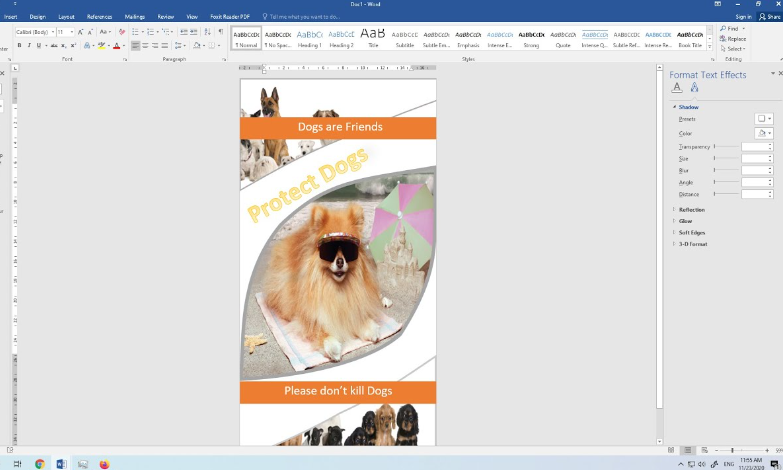Trong thời đại số hóa ngày nay, việc tự tạo poster để quảng cáo, giới thiệu sự kiện, phim ảnh, hay thậm chí là dự án cá nhân đã trở nên phổ biến và dễ dàng hơn bao giờ hết. Với sự trợ giúp của các phần mềm như Photoshop và Word, bạn có thể tự mình thiết kế những poster đẹp mắt mà không cần phải là một chuyên gia đồ họa. Dưới đây là hướng dẫn từng bước cách làm poster trên máy tính, bao gồm cách làm poster phim bằng Photoshop và cách làm poster trên Word, giúp bạn dễ dàng thực hiện ý tưởng của mình.
Cách Làm Poster Phim Bằng Photoshop
Bước 1: Chuẩn Bị Ý Tưởng và Nguyên Liệu
- Trước tiên, hãy xác định rõ ý tưởng cho poster của bạn. Bạn cần biết rõ mục đích, thông điệp muốn truyền đạt và đối tượng mục tiêu.
- Sưu tầm hình ảnh, logo, và bất kỳ nguyên liệu đồ họa nào bạn muốn sử dụng trong poster.
Bước 2: Tạo Một Tệp Mới Trong Photoshop
- Mở Photoshop và tạo một tệp mới với kích thước phù hợp với poster của bạn. Thông thường, một poster tiêu chuẩn có kích thước là 24×36 inch.
Bước 3: Thiết Kế Nền
- Chọn màu sắc hoặc một hình ảnh làm nền cho poster. Nền cần phản ánh chủ đề và tạo cảm xúc cho người xem.
Bước 4: Thêm Hình Ảnh và Văn Bản
- Thêm các hình ảnh đã chuẩn bị vào poster. Sử dụng công cụ “Layer” để điều chỉnh vị trí và kích thước của hình ảnh.
- Thêm tiêu đề, thông tin chi tiết về sự kiện hoặc phim, và bất kỳ văn bản nào khác. Lựa chọn font chữ phù hợp và điều chỉnh kích thước, màu sắc cho phù hợp.
Bước 5: Tinh Chỉnh và Lưu File
- Sử dụng các công cụ chỉnh sửa của Photoshop để tinh chỉnh poster cho đến khi bạn hài lòng.
- Lưu file dưới dạng .PSD để có thể chỉnh sửa sau này và xuất file dưới dạng .JPEG hoặc .PNG để in ấn hoặc chia sẻ trực tuyến.
Cách Làm Poster Trên Word
Bước 1: Mở Một Tệp Word Mới
- Khởi động Microsoft Word và mở một tệp mới. Điều chỉnh kích thước trang cho phù hợp với kích thước poster bạn mong muốn.
Bước 2: Thiết Kế Nền
- Bạn có thể chọn một màu sắc đơn giản làm nền hoặc chèn một hình ảnh nền bằng cách vào “Insert” > “Picture”.
Bước 3: Thêm Văn Bản và Hình Ảnh
- Sử dụng công cụ “Text Box” để thêm văn bản vào poster. Điều chỉnh font chữ, kích thước và màu sắc cho phù hợp.
- Chèn hình ảnh vào poster bằng cách vào “Insert” > “Picture”, chọn hình ảnh từ máy tính của bạn.
Bước 4: Tinh Chỉnh Layout
- Sử dụng các công cụ “Align”, “Position”, và “Wrap Text” để điều chỉnh vị trí của văn bản và hình ảnh cho đẹp mắt và hợp lý.
Bước 5: Lưu và Xuất File
- Sau khi hoàn thành, lưu file dưới dạng .DOCX để có thể chỉnh sửa sau này và xuất file dưới dạng .PDF cho việc in ấn.
Việc tự tạo poster không còn là công việc khó khăn với những ai không phải là chuyên gia đồ họa nhờ vào sự hỗ trợ của các phần mềm như Photoshop và Word. Bằng cách theo dõi các bước hướng dẫn trên, bạn có thể tự tạo ra những poster ấn tượng và chuyên nghiệp ngay tại nhà. Dù bạn muốn quảng cáo cho một sự kiện, một bộ phim, hay chỉ đơn giản là muốn trang trí cho không gian sống của mình, hãy bắt đầu thử nghiệm và thể hiện sự sáng tạo của bạn qua những tác phẩm poster độc đáo.